Dus je hebt een iPhone, iPod Touch of iPad aanwaarmee u veel op internet surft, maar u bent niet zo'n fan van Safari en hebt een andere favoriete webbrowser. Wilt u liever een externe browser van uw keuze gebruiken als standaardbrowser op uw iOS-apparaat? We hebben goed nieuws voor je! Hoewel Apple standaard geen dergelijke optie in iOS biedt, kun je deze eenvoudig krijgen met de Browser Changer Cydia-tweak, zolang je iPhone, iPad of iPod Touch jailbroken is. Lees verder voor meer informatie en installatie-instructies.

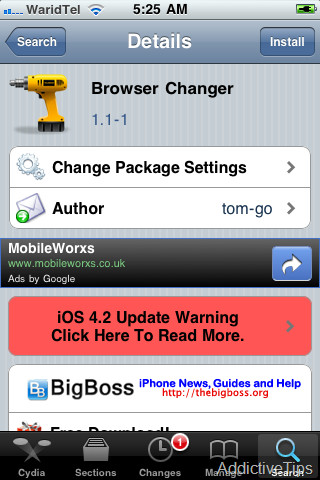
Laten we eerlijk zijn - Safari is niet de meest sympathiekeinternetbrowser op iOS-apparaten voor veel mensen, vooral voor mensen met jailbreak. Met uitstekende browsers van derden zoals Skyfire, Opera Mini en Mercury Pro enz. Die nu beschikbaar zijn, hebt u veel uitvoerbare en veelzijdige keuzes. Hoewel je al deze browsers kunt gebruiken en Safari als standaard kunt houden door ze handmatig te starten wanneer je op internet wilt surfen, blijft Safari opduiken voor het openen van koppelingen vanuit andere apps, zolang het is ingesteld als standaard. Dat is wat Browser Changer verandert. Hiermee kun je de standaard internetbrowser voor alle apps wijzigen, inclusief Google en Yahoo Maps, zodat ongeacht vanuit welke app je een link opent, deze wordt geopend in je gewenste browser.
U moet een gejailbreakte iPhone met Cydia hebben geïnstalleerd op firmwareversie iOS 3 of hoger om de standaardbrowser met Browser Changer te wijzigen. Ben je er klaar voor? Volg gewoon deze instructies.
- De eerste stap is om Cydia op uw telefoon te starten.
- Vervolgens moeten we de repository-bron toevoegen aan Cydia-bronnen waarmee we Browser Changer kunnen installeren. Ga hiervoor naar Beheer> Bronnen en tik op Bewerken.
- Voeg in de bronbewerkingsinterface deze bron toe: http://apt.bigboss.us.com/repofiles/cydia/
- Druk op OK om te bevestigen en wacht vervolgens tot de repository-bestanden zijn bijgewerkt en toegevoegd.
- Als u klaar bent, zoekt u naar Browser Changer in Cydia Search. Het zou nu beschikbaar moeten zijn.
- Tik op het Cydia-zoekresultaat van Browser Changer en tik op de volgende pagina op 'Installeren'.
- Wacht terwijl het wordt geïnstalleerd en start uw apparaat (of gewoon Springboard) opnieuw op nadat de installatie is voltooid.
- Browser Changer is geïnstalleerd en is nu te vinden in Telefooninstellingen> Browser Changer.
U kunt nu de standaardbrowser van uw instellenkeuze en wijzig de instellingen volgens uw vereisten. Houd er rekening mee dat voor Opera Mini het automatisch laden van pagina's bij het opstarten momenteel niet wordt ondersteund. Het zou wel goed moeten werken voor andere browsers. Geniet van uw standaardbrowser naar keuze op uw iOS-apparaat.











Comments